Noen ganger må vi gjøre bildebakgrunnen gjennomsiktig av ulike årsaker, som å fremheve hovedkomponenten, forenkle bildet og få en logo eller et ikon. Det er flere verktøy som kan brukes for å nå målet. Den vi ønsker å introdusere for deg i denne artikkelen er Adobe Illustrator. Vi gir trinnvise instruksjoner i den følgende delen, så fortsett å finne ut hvordan lage en bildebakgrunn gjennomsiktig i Illustrator.
Del 1. Introduksjon til Adobe Illustrator
Adobe Illustrator er utviklet av Adobe Inc. og er et verdensomspennende populært redigerings- og designprogram for vektorgrafikk. Den har en rekke kraftige verktøy og kan brukes til å designe nesten alt du kan forestille deg, for eksempel logoer, ikoner, skisser og komplekse illustrasjoner. Nybegynnere kan få mange opplæringsprogrammer for å hjelpe dem å bli vant til denne programvaren. Profesjonelle synes Adobe Illustrator er en god hjelper når det gjelder å håndtere bilder og design som forbedrer arbeidseffektiviteten deres.
Del 2. Bruke Adobe Illustrator for å gjøre bakgrunnen transparent
Som et kraftig grafisk redigeringsprogram kan Adobe Illustrator gjøre bakgrunnen gjennomsiktig hvis bare brukeren tar noen få enkle trinn. Vi skal vise deg de fem trinnene du må ta med detaljer.
Trinn 1Last ned Adobe Illustrator og åpne bildet hvis bakgrunn du vil slette.
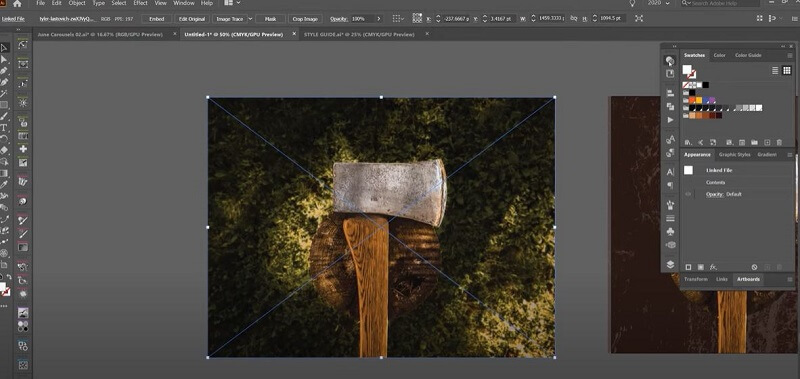
Steg 2Lag en maske. Klikk på Vindu knappen for å gå til Åpenhet panel. Da vil du se en boks på lerretet. Venstreklikk på bildet og klikk Lag maske. Dette vil hjelpe deg med å lage en ny maske for å gå videre til neste trinn.
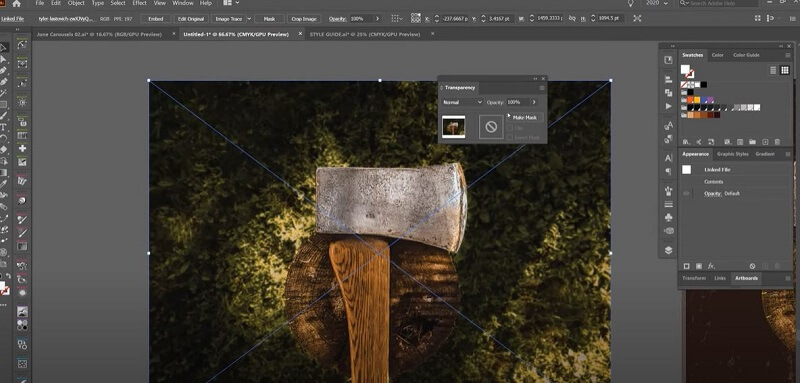
Trinn 3Endre formen. Lås masken og bruk deretter Penn verktøy for å spore over formen du ønsker. Dette trinnet krever tålmodighet, spesielt når kantene på formen ikke er veldig klare.
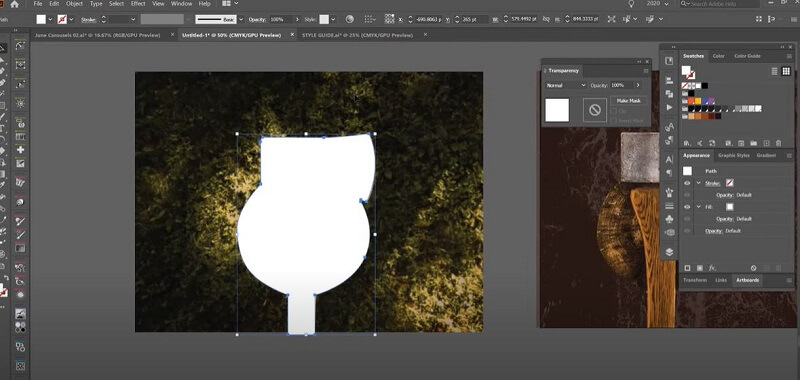
Trinn 4Lås opp bakgrunnsbildet ditt. Velg begge og klikk Lag maske. Da kan du få en form uten bakgrunn. I dette tilfellet brukte vi Adobe Illustrator for å gjøre bakgrunnen gjennomsiktig.
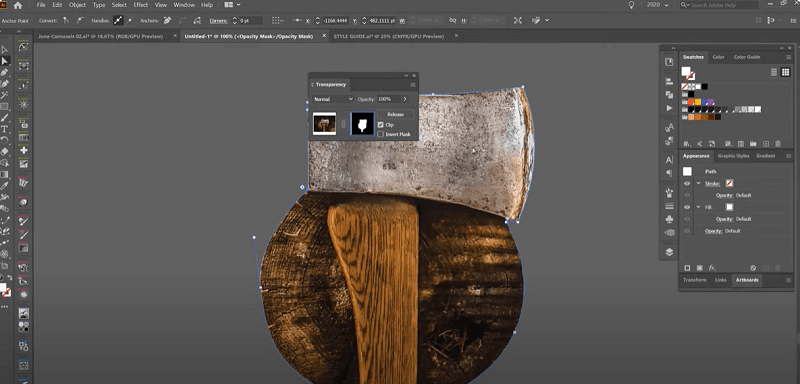
Trinn 5Klikk Fil for å eksportere det nye bildet.
Vi kan se fra ovenstående at bare fem trinn i Adobe Illustrator vil gi deg et bilde uten bakgrunn. Denne programvaren kan forbedre arbeidseffektiviteten betraktelig. Men til tross for de mange fordelene, er det visse ulemper å ta hensyn til.
Adobe Illustrator har en bratt læringskurve. Hvis du er kjent med vektorbasert grafikk, vil du finne at denne programvaren er enkel å bruke. Men hvis du er en grønn hånd, må du kanskje bruke mye tid på å lære alle funksjonene før du føler deg vel ved å bruke denne metoden.
Adobe Illustrator er en ganske stor programvare og den tar opp mye plass på datamaskinen din.
Adobe Illustrator er en betalt programvare. Det koster 20.99$ per måned for enkeltpersoner og 35.99$ per måned for lag. Hvis du bare trenger å vite hvordan du lager en gjennomsiktig bakgrunn i Illustrator, ser kostnad-ytelse-forholdet ut til å være lavt.
Basert på denne kunnskapen tror vi kanskje noen ganger at vi kan bruke et mer praktisk verktøy for å slette bildebakgrunnen. Så i neste del vil vi anbefale et alternativt gratis onlineverktøy som kan gjøre en bildebakgrunn gjennomsiktig.
Del 3. Alternativt nettverktøy: AVAide Background Eraser
AVAide Bakgrunnsviskere er et online verktøy som kan fjerne bakgrunn fra bildene dine (JPG, JPEG, PNG, GIF, etc.) gratis. Den bruker AI-teknologi for å slette bakgrunnen og gjøre den gjennomsiktig umiddelbart. Dessuten kan du endre bakgrunnen til en ny farge eller stil. Sammenlignet med Adobe Illustrator er AVAide Background Eraser mer brukervennlig. Det krever ingen erfaring eller opplæring, og endringen kan gjøres med 1 klikk. I tillegg er det gratis å bruke på alle nettlesere. La oss ta en titt på hvordan det fungerer.
Trinn 1Klikk Velg et bilde for å laste opp bildet ditt. Deretter vil verktøyet gjøre behandlingen automatisk.
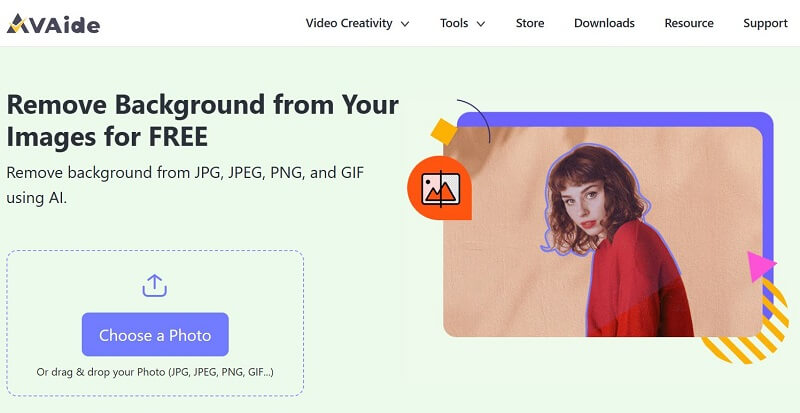
Steg 2Du kan bruke børsten til å finslipe kanten. Etter det klikker du nedlasting for å eksportere det nye bildet.
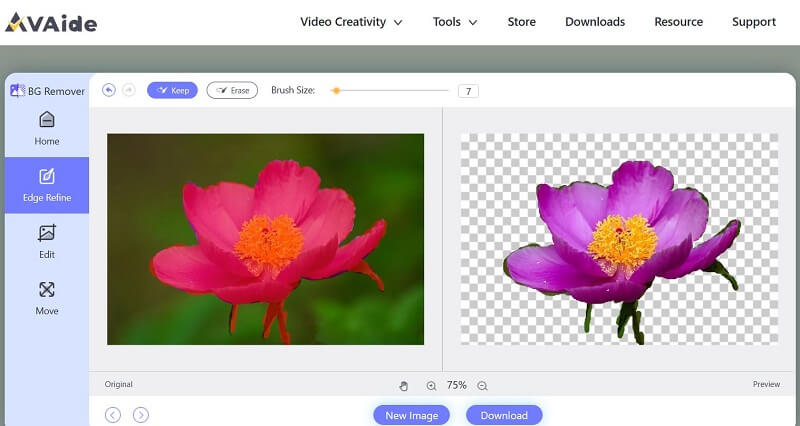
Del 4. Vanlige spørsmål om å gjøre bakgrunnen transparent i Adobe Illustrator
Hva er forskjellen mellom Adobe Illustrator og Adobe Photoshop?
Adobe Illustrator er en vektorgrafikkprogramvare mens Adobe Photoshop er en rastergrafikkprogramvare. Det er den viktigste forskjellen mellom de to. Vektorfiler bruker matematiske ligninger, linjer og kurver med faste punkter på et rutenett for å produsere et bilde. Rasterfiler er bilder bygget fra piksler.
Hvor finner jeg Adobe Illustrator-veiledningene?
Siden Adobe Illustrator tilbyr en bratt læringskurve, er et skikkelig opplæringskurs viktig for nybegynnere. Du kan finne veiledninger i denne programvaren. Hvis det ikke oppfyller kravene dine, kan du prøve å søke på søkeordet på YouTube, hvor mange trenere laster opp sine gratis kurs.
Hvilke bildeformater tillater en gjennomsiktig bakgrunn?
Vi har flere bildeformater som støtter åpenhet. De fire vanlige er GIF (Graphics Interchange Format), PNG (Portable Network Graphics), TIFF (Tagged Image File Format) og BMP (Bitmap). De to første er mest brukt.
Hva er den billigste måten å få Adobe Illustrator på?
Hvis du er student, kan du prøve Adobe Illustrator med en 7-dagers gratis prøveperiode. I løpet av de 7 dagene kan du prøve ikke bare Illustrator, men også andre 20+ apper, inkludert Photoshop og Photoshop Lightroom. Studentabonnementsprisen etter den gratis prøveperioden er 19$ per måned.
hvordan gjør en bildebakgrunn gjennomsiktig i Adobe Illustrator har alltid vært en stor utfordring for mange nybegynnere. Men vi er her for å forenkle prosessen for deg, og jeg tror du kan mestre denne ferdigheten etter å ha lest denne artikkelen. Det er ikke lett å lære å bruke Adobe Illustrator. Selv om det tilbyr så mange kraftige funksjoner, er det kanskje ikke alltid det ideelle valget for enhver oppgave. Noen ganger vil det være bedre for deg å velge et mer passende verktøy i henhold til dine reelle behov.
Løsninger for bilderedigering

Bruker AI og automatisert bakgrunnsfjerningsteknologi for å fange komplekse bakgrunner fra JPG, JPEG, PNG og GIF.
PRØV NÅ



